在现代电脑的日常使用中,主板BIOS设置对于硬盘启动项的配置尤为重要,尤其是对于技嘉(Gigabyte)主板用户来说,正确的开机启动项设置能够提高系统启动效率,避免因启动顺序错误导致的无法正常进入操作系统的问题。本文将围绕“技嘉主板BIOS设置开机硬盘启动项”这一主题,详细介绍如何进入BIOS、怎样设置硬盘启动顺序的具体步骤及常见问题的解决方法,帮助广大中国地区的技嘉主板用户掌握这一关键操作。
一、什么是BIOS及其启动项设置的意义
BIOS,全称为Basic Input/Output System,中文称为基本输入输出系统。它是计算机主板上的一套固化程序,负责计算机硬件初始化及操作系统加载。在开机时,BIOS会按照预设的启动顺序查找启动设备,如硬盘、U盘、光驱等,加载操作系统。合理设置启动项,尤其是硬盘的启动顺序,可以确保电脑优先从正确的硬盘启动,从而减少启动错误,提高效率。
二、进入技嘉主板BIOS的方法
针对技嘉主板来说,进入BIOS的方法较为统一,一般是在开机自检(POST)阶段按下特定按键。常见的按键有“Del(Delete)”键或“F2”键。以下是详细步骤:
1. 关闭电脑后,按下电源键开机。
2. 屏幕显示技嘉(Gigabyte)LOGO时,立即连续按“Del”键(少数型号则是“F2”键),进入BIOS设置界面。
3. 如果错过时机,可以重启电脑后重新尝试。
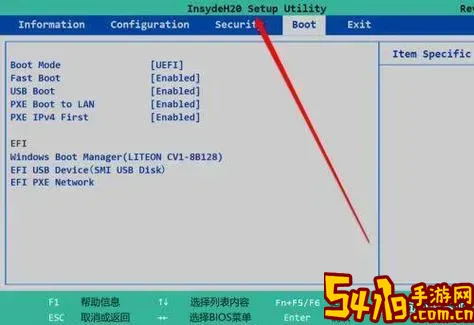
需要注意的是,不同型号的技嘉主板,进入BIOS的快捷键可能略有区别,建议参考主板说明书或官方网站提供的资料。
三、技嘉主板BIOS中设置硬盘启动项的步骤
进入BIOS后,接下来就是设置硬盘启动项。一般而言,BIOS界面主要有“BIOS Features”、“Boot”或“Startup”菜单,这些菜单内含启动设备优先级设置。具体步骤如下:
1. 使用方向键导航到“BIOS Features”或“Boot”选项卡。
2. 找到“Boot Option Priorities”或“Boot Priority Order”(启动顺序)设置项。
3. 在启动顺序中,第一启动项(Boot Option #1)设置为目标硬盘的名称。例如“Windows Boot Manager”或硬盘具体型号。
4. 如有多个硬盘,确认需要作为优先启动设备的硬盘位置,确保它位于第一。
5. 如果是固态硬盘(SSD)与机械硬盘共存,建议将系统所在的SSD设置为第一启动项,以提升开机速度。
6. 保存设置。一般按下“F10”键,系统会提示是否保存并退出,选择“是”,电脑自动重启。
四、实际操作示例
以技嘉Z390主板为例,假设系统安装在一块名为“Samsung SSD 970 EVO Plus”的硬盘上。进入BIOS后,依次选择“BIOS Features”,找到“Boot Option #1”,将该项设置为“Windows Boot Manager”或具体SSD名称。确认后按“F10”保存并退出,系统就会优先从该固态硬盘启动。
五、常见问题及解决方法
1.无法进入BIOS:
确保开机时不断按下正确的按键;如果依然无法进入,尝试断电重启,或清除CMOS以恢复默认。
2.启动项没有看到硬盘:
检查硬盘是否正确连接电源和数据线;确认硬盘在BIOS中被识别;如果硬盘未被识别,可能存在硬盘故障或接口问题。
3.更改启动顺序后电脑依旧无法启动:
确认系统是否正确安装在目标硬盘上;检查是否有外接U盘或其他设备影响启动顺序;尝试返还默认启动项或重新安装操作系统。
六、总结
技嘉主板BIOS设置开机硬盘启动项是一项基础却非常关键的电脑维护操作。正确设置启动顺序能够保障系统稳定快速启动,避免开机时因启动设备错误带来的各种麻烦。中国地区的用户可以根据本文提供的方法和步骤,结合自己的技嘉主板型号,轻松完成BIOS启动项配置,提升电脑的使用体验。如遇复杂问题,建议联系技嘉官方客服或专业技术人员协助处理。